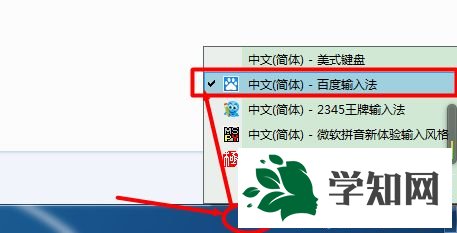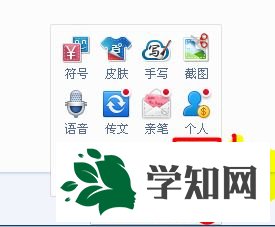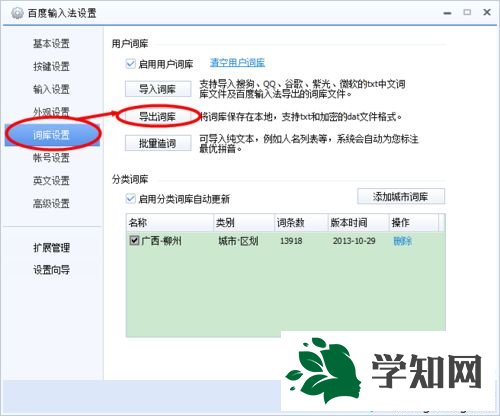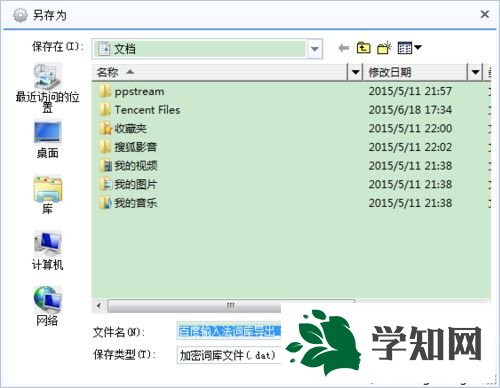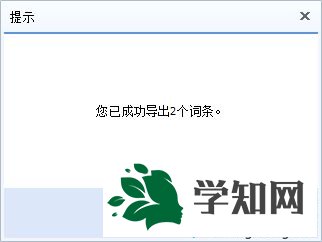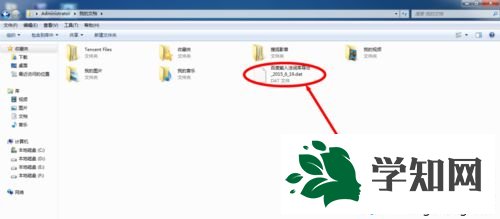html' target='_blank'>
windowsxpxitong_4958_1.html' target='_blank'>
windowsxp系统下,用户在使用百度输入法打字时,百度输入法都会自动记住用户的自造词,因此输入日益舒爽便捷,几乎随时妙手偶得。那么,windows
xp系统该如何导出百度输入法词库呢?接下来,就随小编一起看看具体方法。具体如下:1、首先,切换到百度输入法,让百度输入法处于激活状态。
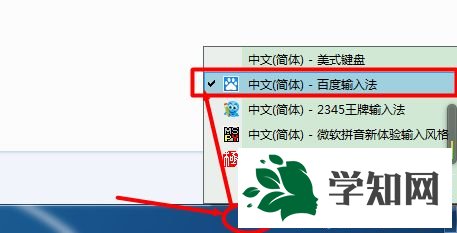
2、看到百度输入法的状态条,单击最右边的“工具箱”按钮,选择“设置”。
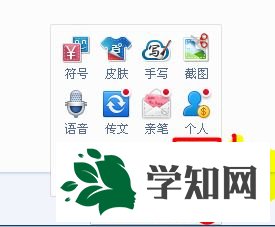
3、此时会打开百度输入法的设置窗口。点击左边的“词库设置”,然后点击“导出词库”。
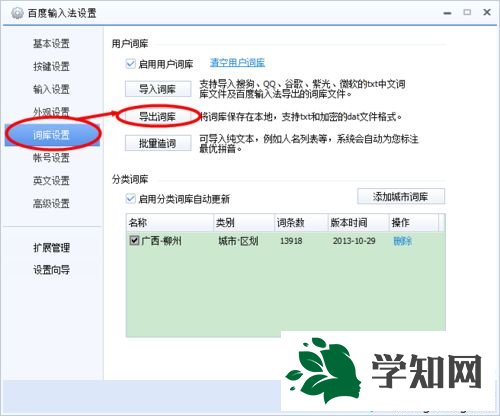
4、选择你要保存词库的位置,然后单击“保存”。
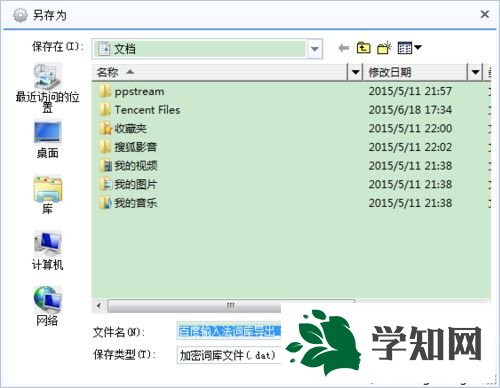
5、稍等片刻,保存成功啦!
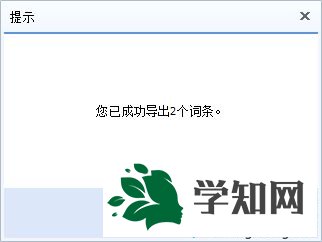
6、最后检查一下,你的词库有没有保存。进到词库保存的文件夹,就可以看到刚刚保存的词库啦!
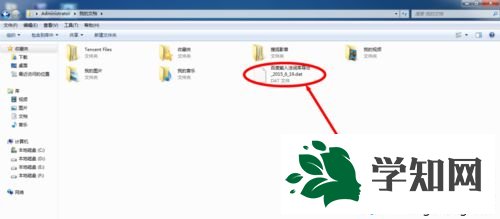
以上就是windowsxp系统导出百度输入法词库的具体方法介绍了。经常使用百度输入法的朋友们,不妨也动手操作一遍! 相关教程:win7卸载百度输入法
系统操作技巧